Как исправить ошибку Запрошенная операция требует повышения с кодом 740 и сообщением CreateProcess Failed или Error Creating Process в Windows 10, 8 и Windows 7.
Варианты устранения ошибки с кодом 740
Чтобы избавиться от вышеупомянутой неполадки при запуске программы или открытии файла, можно прибегнуть к нескольким способам решения проблемы — попробовать запустить приложение с правами администратора, изменить настройки системного диска или отключить одобрение администратора и функцию контроля учетных записей. Рассмотрим каждый доступный метод в подробностях.
Способ №1: Запуск приложения с привилегиями администратора
Один из самых простых способов решить проблему — запустить программу с правами администратора. Для этого нам понадобится осуществить следующие операции:
- Кликаем по ярлыку программы, которая выдает ошибку, и из контекстного меню выбираем пункт «Свойства».
Переходим в свойства ярлыка программы
2. Далее переходим на вкладку «Совместимость».
3. Устанавливаем галочку в пункте «Запускать эту программу от имени администратора».
Устанавливаем запуск с правами администратора
4. Кликаем по кнопке «OK».
Теперь при запуске приложения ошибка больше не должна будет появляться.
Способ №2: Изменение владельца диска
Еще один метод к которому можно прибегнуть для устранения ошибки — это изменить владельца системного диска, а также раздел, где находится приложение. Потребуется проделать следующие шаги, зайдя в учетную запись с правами администратора:
- Открываем «Компьютер» и вызываем контекстное меню системного диска.
- Далее переходим в его «Свойства».
Открываем свойства диска
3. Открываем вкладку «Безопасность» и нажимаем на кнопку «Дополнительно».
Переходим в дополнительные настройки безопасности
4. Теперь в графе «Владелец» кликаем «Изменить».
Открываем настройки изменения владельца
5. В появившемся окне нажимаем «Дополнительно».
Открываем дополнительные параметры
6. В следующем окне нажимаем на кнопку «Поиск» и в появившемся списке пользователей выбираем свою учетную запись.
Ищем свою учетную запись
7. Нажимаем на кнопку «OK».
8. После этого в предыдущем окне ставим галочку «Заменить владельца подконтейнеров и объектов».
9. Нажимаем «OK».
Применяем изменения ко всем файлам на диске
Теперь ошибка больше не будет возникать.
Способ №3: Отключение одобрение администратора
Ошибка «Запрошенная операция требует повышения» может появится после установки очередного обновления Windows, которое автоматически включает опцию подтверждения действий. Чтобы её отключить, потребуется проделать следующее:
- Нажимаем «Win+R» на клавиатуре и вводим команду gpedit.msc
- Кликаем по кнопке «OK».
Запускаем редактор групповой политики
3. Появится редактор групповой политики, в котором нужно будет перейти по адресу: Конфигурация компьютера > Конфигурация Windows > Параметры безопасности > Локальные политики > Параметры безопасности.
4. Теперь справа ищем строку «Контроль учетных записей: режим одобрения администратором…» и кликаем по ней дважды.
Открываем настройки режима одобрения администратором
5. В появившемся окне устанавливаем вариант «Отключен».
6. Нажимаем «OK» и перезагружаем компьютер.
Отключаем режим одобрения администратором
Источник: http://zen.yandex.ru/media/tehnichka/ispravliaem-oshibku-zaproshennaia-operaciia-trebuet-povysheniia-kod-740-v-windows-10-5fe46219b28ab778a7f027b0
Причины ошибки «Запрошенная операция требует повышения» и как её исправить
Как можно понять из заголовка сбоя, ошибка имеет отношения к правам, с которыми запускается программа или процесс, однако эта информация не всегда позволяет исправить ошибку: так как сбой возможен и при условиях, когда ваш пользователь является администратором в Windows и сама программа также запущена от имени администратора.
Далее рассмотрим наиболее часто встречающиеся случаи, когда возникает сбой 740 и о возможных действиях в таких ситуациях.
Ошибка после скачивания файла и его запуска

Если вы только что загрузили какой-то файл программы или установщик (например, веб-установщик DirectX с сайта Майкрософт), запускаете его и видите сообщение наподобие Error creating process. Reason: Запрошенная операция требует повышения, с большой вероятностью дело в том, что вы запустили файл прямо из браузера, а не вручную из папки загрузок.
Что при этом происходит (при запуске из браузера):
- Файл, который для работы требует запуска от имени администратора запускается браузером от имени обычного пользователя (потому что некоторые браузера по-другому не умеют, например, Microsoft Edge).
- Когда начинают выполняться операции, требующие прав администратора, появляется сбой.
Решение в данном случае: запустить загруженный файл из папки, куда он был загружен вручную (из проводника).
Примечание: если вышеописанное не сработает, нажмите по файлу правой кнопкой мыши и выберите «Запустить от имени Администратора» (только если уверены в том, что файл надежный, иначе рекомендую сначала проверить его в в VirusTotal), так как возможно причина ошибки в необходимости доступа к защищенным папкам (чего не могут делать программы, запущенная с правами обычного пользователя).
Отметка «Запускать от имени Администратора» в параметрах совместимости программы

Иногда с теми или иными целями (например, для более простой работы с защищенными папками Windows 10, 8 и Windows 7) пользователь добавляет в параметры совместимости программы (открыть их можно так: правый клик по exe файлу приложения — свойства — совместимость) отметку «Запускать эту программу от имени администратора».
Обычно это не вызывает проблем, но, если, к примеру, обратиться к этой программе из контекстного меню проводника (как раз таким образом я добился сообщения в архиваторе) или из другой программы вы можете получить сообщение «Запрошенная операция требует повышения». Причина в том, что проводник по умолчанию запускает элементы контекстного меню с правами простого пользователя и «не может» запустить приложение с отметкой «Запускать эту программу от имени администратора».
Решение — зайти в свойства .exe файла программы (обычно указан в сообщении об ошибке) и, если на вкладке «Совместимость» установлена вышеуказанная отметка, снять её. Если отметка неактивна, нажмите кнопку «Изменить параметры запуска для всех пользователей» и снимите её там.
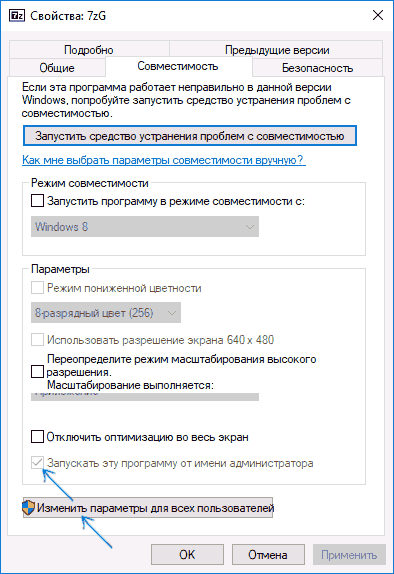
Примените настройки и снова попробуйте запуск программы.
Важное примечание: Если же отметка не установлена, попробуйте, наоборот, установить её — это может исправить ошибку в некоторых случаях.
Запуск одной программы из другой программы
Ошибки «требует повышения» с кодом 740 и сообщениями CreateProcess Failed или Error Creating Process могут быть вызваны тем, что программа, запущенная не от имени администратора, пробует запустить другую программу, которой требуются права администратора для работы.
Далее — несколько возможных примеров.
- Если это самописный установщик игры с торрента, который, помимо прочего устанавливает vcredist_x86.exe, vcredist_x64.exe или DirectX, при запуске установки указанных дополнительных компонентов может возникать описываемая ошибка.
- Если это какой-то лаунчер, запускающий другие программы, то он также может вызвать указанный сбой при запуске чего-либо.
- Если какая-то программа запускает сторонний исполняемый модуль, который должен сохранить результат работы в защищенной папке Windows, это может вызывать ошибку 740. Пример: какой-либо конвертер видео или изображений, который запускает ffmpeg, а итоговый файл должен быть сохранен в защищенную папку (например, в корень диска C в Windows 10).
- Аналогичная проблема возможна при использовании некоторых .bat или .cmd файлов.
Возможные решения:
- Отказаться от установки дополнительных компонентов в установщике или же запустить их установку вручную (обычно исполняемые файлы находятся в той же папке, где и исходный файл setup.exe).
- Запустить «исходную» программу или командный файл от имени администратора.
- В файлах bat, cmd и в собственных программах, если вы разработчик, использовать не путь к программе, а такую конструкцию для запуска: cmd /c start путь_к_программе (в данном случае будет вызван запрос UAC при необходимости). См. Как создать bat файл.
Источник: http://remontka.pro/requested-operation-requires-elevation/
В чем причина проблемы «Запрошенная операция требует повышения»
Неисправность операционной системы с указанным значением имеет код с символикой 740. Как видно из наименования, ошибка связана со встроенными правами пользователя, который пытается внести какие-либо изменения в текущий процесс.

Внимание! Иногда юзер осуществляет операции через профиль с правами Администратора, однако указанное сообщение все равно всплывает на мониторе персонального устройства.
Существует несколько ситуаций, при которых появляется данная неполадка. К ним относят:
- после скачивания файла и активации установочного пакета;
- некорректные настройки доступа с правами админа;
- смена характеристик используемого диска ПК;
- влияние контроллера учетных записей операционки Windows.
В зависимости от истока возникшей проблемы выбирают соответствующей способ решения. Если не известно, где именно возник сбой, можно использовать описанные инструкции поочередно.

Источник: http://it-tehnik.ru/windows10/oshibki/zaproshennaya-operatsiya-trebuet-povysheniya.html
Запрошенная операция требует повышения (сбой код 740)
 При запуске программ, установщиков или игр (а также действиях «внутри» запущенных программ) вы можете столкнуться с сообщением об ошибке «Запрошенная операция требует повышения». Иногда указывается код сбоя — 740 и информация наподобие: CreateProcess Failed или Error Creating Process. Причем в Windows 10 ошибка появляется чаще, чем в Windows 7 или 8 (по причине того, что по умолчанию в Windows 10 многие папки защищены, включая Program Files и корень диска C).
При запуске программ, установщиков или игр (а также действиях «внутри» запущенных программ) вы можете столкнуться с сообщением об ошибке «Запрошенная операция требует повышения». Иногда указывается код сбоя — 740 и информация наподобие: CreateProcess Failed или Error Creating Process. Причем в Windows 10 ошибка появляется чаще, чем в Windows 7 или 8 (по причине того, что по умолчанию в Windows 10 многие папки защищены, включая Program Files и корень диска C).
В этой инструкции — подробно о возможных причинах ошибки, вызывающих сбой с кодом 740, что означает «Запрошенная операция требует повышения» и о том, как исправить ситуацию.
Источник: http://siniy-ekran.ru/poleznoe/zaproshennaja-operacija-trebuet-povyshenija-sboj-kod-740/
Признаки ошибки 740
- Появляется сообщение «Ошибка 740» и окно активной программы вылетает.
- Ваш компьютер часто прекращает работу после отображения ошибки 740 при запуске определенной программы.
- Отображается “Windows Error Code 740”.
- Windows медленно работает и медленно реагирует на ввод с мыши или клавиатуры.
- Компьютер периодически «зависает» на несколько секунд.
Такие сообщения об ошибках 740 могут появляться в процессе установки программы, когда запущена программа, связанная с Microsoft Corporation (например, Windows), при запуске или завершении работы Windows, или даже при установке операционной системы Windows. Отслеживание момента появления ошибки 740 является важной информацией при устранении проблемы.
Источник: http://routerbit.ru/gadzhety/oshibka-740-zaproshennaya-operaciya-trebuet-povysheniya.html
Простейший способ устранения проблемы
Как многие, наверное, знают, в системе имеется специальная строка контекстного меню для запуска программ и приложений от имени администратора. Что самое интересное, даже самому админу ее приходится использовать в случае возникновения проблем.
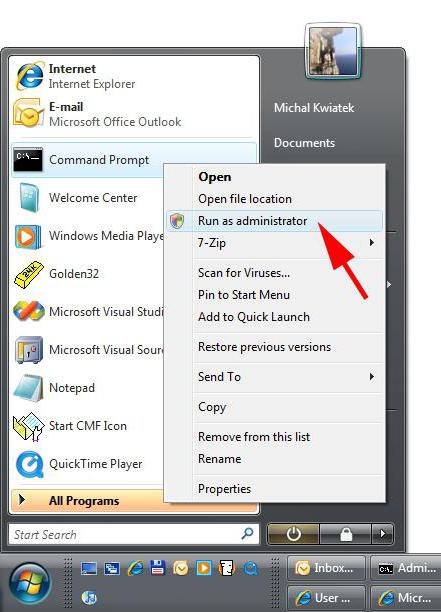
На самом деле, эта команда и активирует скрытую учетную запись «суперадминистратора». При этом даже на стадии обычной инсталляции очень вероятно появление сообщения с текстом «Запрошенная операция требует повышения». В этом случае, как уже понятно, сначала нужно установить программу с использованием строки запуска исполняемого файла от имени администратора, а если система в дальнейшем будет выдавать такое предупреждение, точно так же придется запускать и уже инсталлированное приложение.
Источник: http://fb.ru/article/221024/oshibka-zaproshennaya-operatsiya-trebuet-povyisheniya-kod-kak-reshit-problemu
Метка совместимости файла
В том случае, если ошибка 740 о необходимости запуска программы с повышенными привилегиями возникает при попытке запустить исполняемый файл из проводника Windows (или через ярлык приложения), проверьте в свойствах файла на вкладке Совместимость не включена ли опция Выполнять эту программу от имени администратора. В этом случае при попытке запуска такого приложения под обычным пользователем, проводник не сможе выполнить повышение привилегий пользователя до администратора, чего требует параметры файла.

Решение простое – снять отметку в свойствах файла. Если чекбокс недоступен, нужно сначала нажать на кнопку «Изменить параметры для все пользователей» и отключить опцию там.
Совет. В ряде случаев проблема решается сначала снятием отметки о запуске файла с расширенными правами, а затем её повторной установкой.
Источник: http://winitpro.ru/index.php/2018/02/05/zaproshennaya-operaciya-trebuet-povysheniya-kod-740/
Устранение ошибки «Запрошенная операция требует повышения» в Windows 10
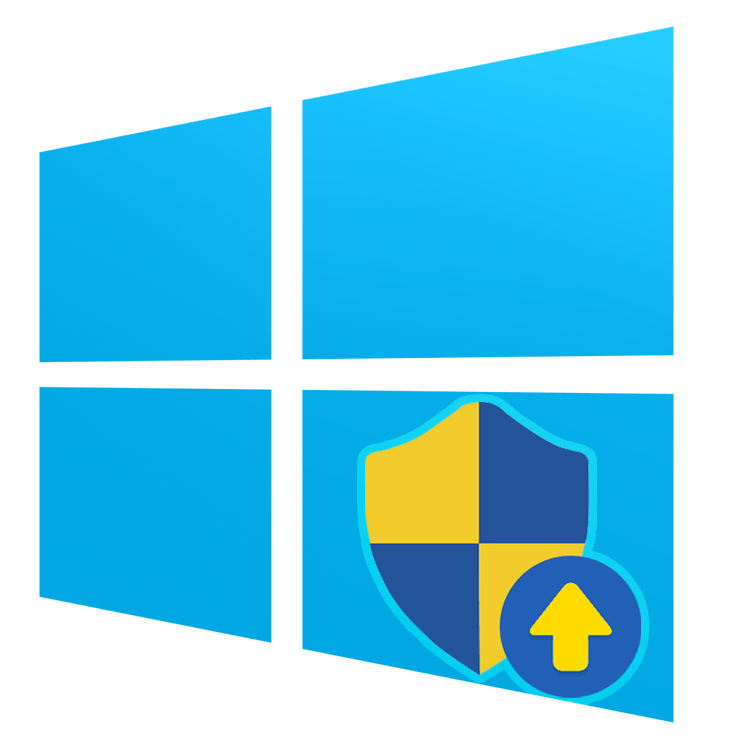
Ошибка «Запрошенная операция требует повышения» возникает в разных версиях операционной системы Windows, в том числе и в десятке. Она не представляет собой что-то сложное и может быть легко устранена.
Источник: http://siniy-ekran.ru/poleznoe/zaproshennaja-operacija-trebuet-povyshenija-sboj-kod-740/
Как исправить ошибку 740 Запрашиваемая операция требует повышения прав в Windows 10
Если вы пытаетесь открыть папку, запустить программу или удалить файл, но вместо этого вы видите сообщение об ошибке «Ошибка (740), запрошенная операция требует повышения прав» на вашем компьютере с Windows 10, этот пост должен помочь. Обязательно внимательно следите за каждым из приведенных ниже вариантов.
Источник: http://vkspy.info/pc/zaproshennaya-operacziya-trebuet-povysheniya-windows-10-chto-delat
Удаление «учетки» администратора
Самым действенным методом является удаление «учетки» админа. Не надо пугаться, ведь ничего страшного в этом нет.
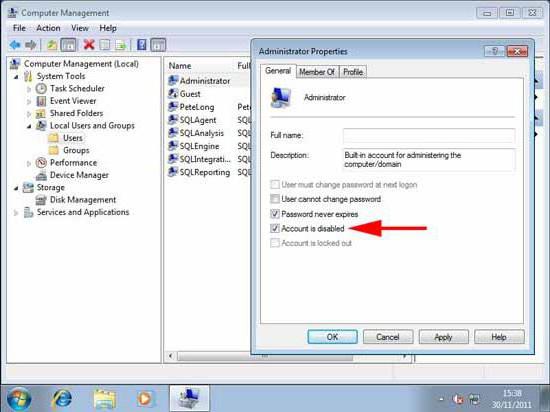
Итак, заходим в меню компьютера и выбираем раздел управления (например, Windows 7), где в разделе локальных юзеров выбираем строку «Пользователи». Теперь справа заходим в свойства записи администратора и ставим галочку напротив строки удаления. После данной процедуры автоматически будет активирована запись «суперадминистратора», а вход в нее можно будет произвести даже без перезагрузки системы (просто применить команду смены пользователя при выходе из системы).
Источник: http://fb.ru/article/221024/oshibka-zaproshennaya-operatsiya-trebuet-povyisheniya-kod-kak-reshit-problemu




